
Samsung S23 Plus FRP Bypass sem cartão SIM? Samsung S23 Plus FRP bypass sem pc? Novo método de bypass do Samsung S23 Plus FRP? como faço para ignorar a verificação do google sem um cartão sim? como ignorar o Samsung S23 Plus sem um cartão SIM?
Estes são os passos que você precisa ignorar a conta de verificação do Google na sua Samsung Galaxy S23 Plus sem cartão SIM. Basta seguir o tutorial passo a passo e você ignorará a conta do Google no seu Samsung.
Método 1: Como ignorar o Samsung S23 Plus FRP sem PC
- Remova o cartão SIM e ligue o SAMSUNG, Conecte-se ao Wi-Fi e quando ele pedir para você entrar na sua Conta do Google, toque no botão Voltar até chegar na tela de emergência e disque 122, e depois volte.
- Agora vá para a tela onde o telefone pergunta sobre o seu Conta do Google.
- Aqui você deve inserir um Cartão SIM com um código PIN.
- Agora espere até ver uma tela com o pedido para insira o código PIN.
- Em seguida, tente remover o cartão SIM e pressione o botão Botão De Energia ao mesmo tempo para ver as informações no cartão SIM removido, mas a tela bloqueada não desbloqueia.
- Se o dispositivo ficar com tela preta, toque na tela para ativá-lo.
- Toque no Botão OK para fechar as informações sobre a remoção do cartão SIM.
Passo 8: Na tela de bloqueio, você verá um cadeado, toque nele para abrir um novo menu.
Passo 9: Em seguida, pressione o opção de configurações de notificação no topo da tela.
Etapa 8: agora insira o cartão SIM novamente e deslize rapidamente pela tela desta vez.
Etapa 9: Digite o PIN do cartão SIM (Se a tela ficar preta, toque nela para ativá-la)
Passo 10: Agora você será levado para a barra de status, toque em Ver Todos e deixe-o carregar.
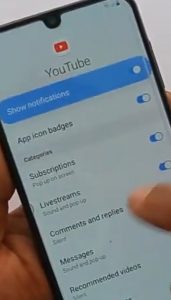
Passo 11: Você verá Aplicativos mais recentes na parte superior da tela. Toque nele e selecione Todos.
Passo 12: Agora role para baixo e selecione Aplicativo do Youtube e depois Configurações > Histórico e privacidade > Termos de serviço do Youtube.
Passo 13: Você será levado ao navegador Google Chrome, clique em Aceitar e continuar.
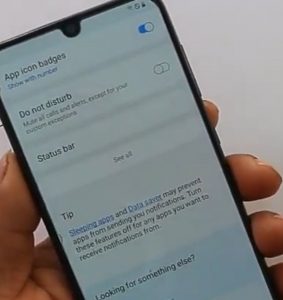
Passo 14: toque em Próximo > Não, obrigado.
Passo 15: Agora no navegador aberto, clique no link e digite www.www.techyloud.com
Etapa 16: Quando a página for aberta, procure por desbloqueio de Frp e abra o desbloqueio de FRP para todos os dispositivos.
Método 2: ignorar Samsung S23 Plus sem cartão SIM
Se o método acima não funcionar, você pode usar o segundo método abaixo para ignorar o FRP do seu dispositivo.
- Ligue o seu dispositivo Samsung e conecte-se ao wifi.
- Em seguida, faça uma captura de tela pressionando o botão liga / desliga e o volume para baixo ao mesmo tempo e escolha Denegar.
- Faça a captura de tela novamente e escolha Negue e não pergunte novamente.
- Faça outra captura de tela e selecione Configurações então Permissões.
- Agora toque em Ícone de pesquisa & procurar Chrome e abri-lo.
- Você terá que baixar o Aplicativo Apex Launcher e desvio de Pangu FRP apk. Visite Techyloud.com e procure o aplicativo FRP ou você pode procurá-lo no Google.
- Agora instale o Desvio de Pangu FRP apk e não abra.
- Baixar Apex Lançador & abra.
- Agora vá para Configurações> biometria e segurança> outras configurações de segurança> aplicativos de administração do dispositivo Desligue o Find My Device.
- Volte para o aplicativo de configurações e toque em Aplicativos.
- Próxima cabeça para Serviços do Google Play > Desativar> Desativar aplicativo
- Volte para Configuração > Contas e backup > Contas > adicionar conta > Google.
- Agora você pode fazer login com sua conta do Gmail.
- Novamente vá para Configuração > aplicativos > Desativado e Ativar o Google Play Services.
Sobre o Samsung Galaxy S23 Plus
A Samsung Galaxy S23 Plus é um smartphone premium que vem com um design de corpo bonito. O aparelho é construído com vidro frontal (Gorilla Glass Victus 2), vidro traseiro (Gorilla Glass Victus 2) e estrutura de alumínio, e possui resistência IP68 a poeira/água (até 1.5 m por 30 minutos). Na frente, ele possui um tamanho de tela de 6.6 polegadas sob Dynamic AMOLED 2X, 120 Hz, HDR10+ com resolução de 1080 x 2340 pixels, proporção de 19.5: 9 (densidade de ~ 390 ppi).
O Samsung Galaxy S23 Plus também vem com um chipset Qualcomm SM8550 Snapdragon 8 Gen 2 (4 nm) que roda no sistema operacional Android 13 com uma memória integrada de 256 GB 8 GB RAM, 512 GB 8 GB RAM. Há uma câmera principal de 50 MP + 12 MP + 10 MP e uma câmera frontal de 12 MP. A bateria de 4700 mAh possui tecnologia de carregamento rápido e sem fio.





Deixe um comentário